首页 > 电脑教程
大神为你解答win10系统关闭开机密码的流程
2021-12-09 02:14:02 电脑教程
今天教大家一招关于win10系统关闭开机密码的操作方法,近日一些用户反映win10系统关闭开机密码这样一个现象,当我们遇到win10系统关闭开机密码这种情况该怎么办呢?我们可以一、首先点击Win10桌面左下角的Windows开始图标,进入Win10开始菜单,打开开始菜单后,在底部搜索框中键入netplwiz命令; 二、之后会搜索出netplwiz控制账户入口,我们点击最顶部如图所示的“netplwiz”,进入Win10账户设置,下面跟随小编脚步看看win10系统关闭开机密码详细的设置方法:
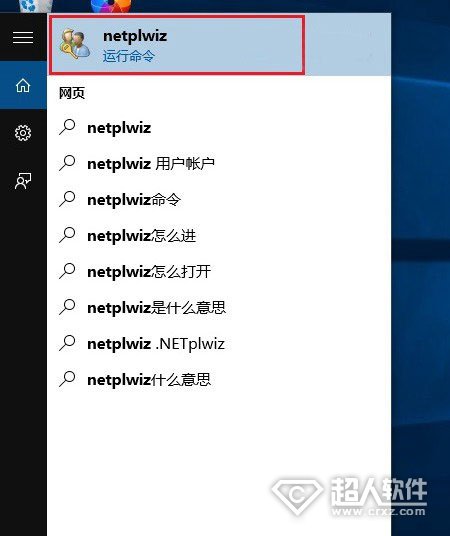
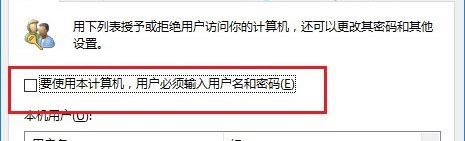
一、首先点击Win10桌面左下角的Windows开始图标,进入Win10开始菜单,打开开始菜单后,在底部搜索框中键入netplwiz命令;
二、之后会搜索出netplwiz控制账户入口,我们点击最顶部如图所示的“netplwiz”,进入Win10账户设置,如下图所示:
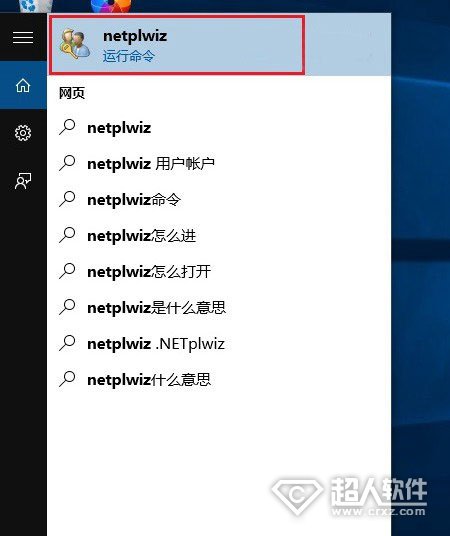
三、进入Win10用户账户窗口后,我们将【要使用本计算机,用户必须输入用户名和密码】前面的勾去掉,然后点击底部的“确定”,如下图所示:
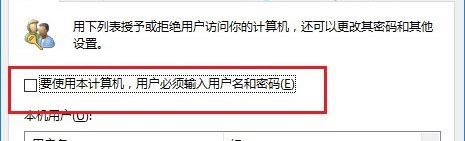
四、最后在弹出的自动登录设置中,填写上Win10开机密码,完成后,点击底部的“确定”即可。
以上就是解决win10系统关闭开机密码的操作方法如果你也有遇到这样的情况,就可以采取上面的方法步骤来进行解决,希望帮助到大家。
相关教程推荐
- 2021-11-15 win7怎样设置开机密码,win7开机密码怎么设置
- 2021-11-06 win7电脑开机密码忘记了怎么办,win7电脑开机密码
- 2021-10-30 win7怎么取消开机密码,win7怎么取消开机密码界面
- 2021-11-10 win7怎么关闭触摸板,win7怎么关闭触摸板快捷键
- 2021-11-22 win7主题怎么用,win7设置主题
- 2021-11-30 win7绕过开机密码,win7绕过开机密码进系统
- 2021-12-02 win7开机密码怎么设置,win7电脑开机设置密码怎么
- 2021-09-20 win7开机密码设置,win7系统开机密码设置
- 2021-06-25 win7系统图标,win7系统图标 网络显示关闭无法开
- 2021-11-22 大师应对xp系统设置电脑开机密码的思路
热门教程